·打开剪映,点击右上角的展开下拉键,然后点击智能抠图。在自己的手机相册当中添加一张比较复杂的图片进来,点击右下角的编辑,满意的话把勾确定。
抠出来的图片背景是透明底,那么我们点击工具栏中的背景,可以在这里任意的添加其他纯色的背景,比如说黑色灰色。也可以点击左上角的调色板自行的调节,比如说我选择这个蓝色,手指按住上面的圆圈,圆圈调节到什么地方,背景就是什么颜色,任意调节。
比如说我现在这个已经满意了,点击右上角导出,这里会提示导出成功,图片已经保存到本地相册。然后我们再来讲一下第二种超清图片,我们在制作过程中,经常会感觉图片素材不够高清,那么新版本剪映的一键生成超高清功能就太实用了。
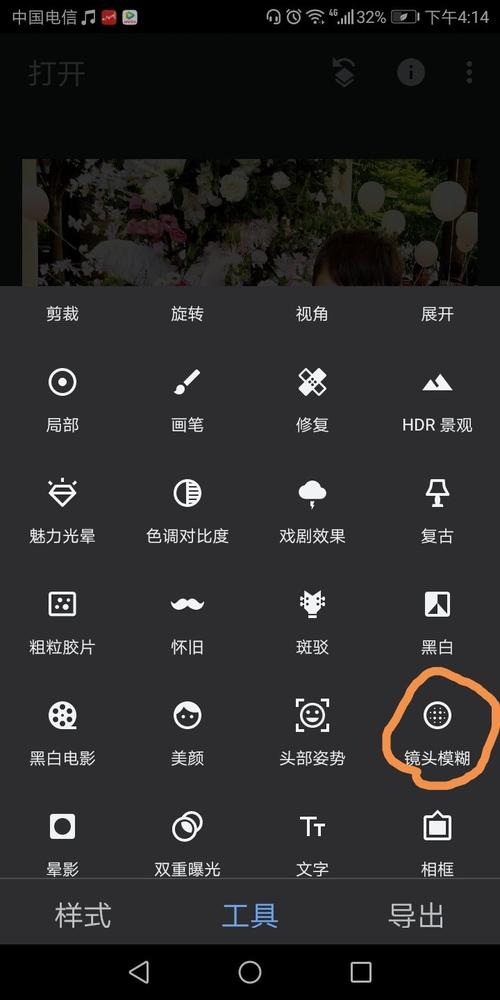
同样的点击右上角的展开下拉键,点击最后一个超清图片,我们添加一张看起来不是很清晰的图片。点击右下角的编辑,系统会为我们一键生成超高清图片,点击右上角的导出,这个图片会自动保存到手机相册当中。
·我们再来讲一下第三种专业修图,我们随意打开智能抠图,还是超清图片都可以,再添加另一个图片进来,点击编辑,抠图成功,打勾确定。背景是透明底,那么我们也可以给背景换成自己喜欢的背景,点击下面的加图。
比如说我将背景调节成这个梅花,点击四个角,往外面拉,可以放大我们这个图片,也可以双手放屏幕放大,放大的图片遮住了人物,那么向左滑动工具栏,点击调整顺序,点击置顶,这样人物就到前面了,打勾确定。
如果对这个背景不满意的话,我们还可以点击替换图片,再替换成其他的背景,再点击人物,也可以将人物复制一份,左边放一个,缩小一些,放到合适位置。然后点击右边的图片,向左滑动工具栏,点击翻转,点击水平翻转,让人物换一个方向,形成镜像的效果,放到合适的位置,打勾确定。
然后点击左边的下拉键,返回主工具栏,在这里还可以添加贴纸,或者继续加图,比如说继续加图,我再添加一个葵花进来,点击智能抠图,看一下这个效果,非常的完美,打勾确定。然后将它缩小一些放到合适的位置。
·点击文字还可以在这里添加文字,这个文字我不想要可以将它删除。输入其他的文字,比如我输入思念,缩小文字放到合适的位置来。然后点击左下角下拉键返回主工具栏,再点击贴纸,比如我再添加一个贴纸,缩小贴纸放到文字上面来。点击透明度,往左边调。这个爱心还可以调节成透明的爱心打勾确定。
·左边这个人物点击也可以点击透明度,调节成半透明状打勾确定。如果对这个图片满意的话点击右上角导出,这样这个图片会自动保存到我们的手机相册当中。
·然后再来讲一下第四个,删除的草稿可以找回。我们经常不小心删除了自己的草稿再想找回就束手无策了。版本更新之后删除的草稿也可以找回来。看一下本地草稿,最后面这个最近删除点击打开,这里都是我最近删除的,点击管理,这里有全部恢复或者比如说我想要将这个恢复点击打开,然后点击左边的恢复,恢复成功。再点击剪辑,点击打开,这样就可以对原来的草稿继续开始剪辑。
你学会了吗?







